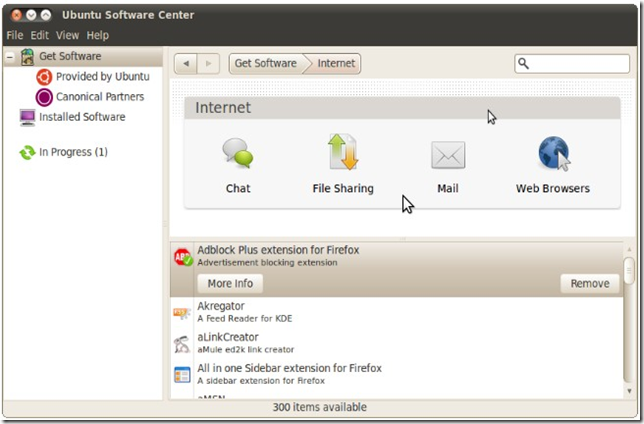cara menginstal google chrome di ubuntu
Kali ini akan dipelajari cara menginstall aplikasi internet browser Google Chrome/Chromium. Chromium adalah versi Open Source dari Google Chrome, yang mana fitur-fitur pada Chromium juga ada pada Google Chrome. Seperti yang kita ketahui bersama bahwa Ubuntu tidak menyertakan browser Google Chrome sebagai salah satu browser internet, karena browser internet di Ubuntu adalah Mozilla Firefox yang merupakan aplikasi browser default.
Bagi end user yang telah terbiasa menggunakan browser Google Chrome di sistem operasi lainnya tentu dapat digunakan juga di Ubuntu, dapat digunakan fasilitas Ubuntu Software Center untuk menginstall aplikasi tersebut. Perlu diingat bahwa fitur ini hanya ada pada Ubuntu Versi 10.04 LTS, untuk Ubuntu versi 9.10 tidak akan ditemukan pilihan instalasi browser yg satu ini di menu Ubuntu Software Center.
Baiklah, mari mulai cara penginstalan browser Google Chrome/Chromium. Tapi sebelumnya pastikan Ubuntu anda sudah terkoneksi dengan internet.
1. Langkah awal buka Menu utama Application - Ubuntu Software Center yang ada disudut kiri atas, seperti yang diperlihatkan pada gambar dibawah ini.
2. Selanjutnya akan keluar window Ubuntu Software Center seperti dibawah ini
Perhatikan di window bagian kanan, disana terlihat beberapa kategori aplikasi yang telah disediakan, pilih kategori Internet. Perhatikan gambar dibawah ini
3. Pilih aplikasi Chromium Web Browser dengan cara menggeser ke bawah scroll
yang ada disamping kanan. Tombol Install secara otomatis akan terlihat dibagian kanan ketika aplikasi Chromium Web Browser telah terpilih (gambar GC.4). Setelah itu untuk menginstalnya, anda cukup menekan tombol Install. Jika keluar window autentifikasi password masukkan password anda untuk mengkonfirmasi instalasi yg akan dilakukan.
Berikutnya proses instalasi akan berjalan jika password diterima, diatas tombolInstall tampil progress instalasi seperti yang terlihat pada gambar dibawah ini.
Setelah proses instalasi Chromium Web Browser selesai, window Ubuntu Software Center bisa ditutup. Pada tahap ini proses instalasi aplikasi browser Google Crome/Chromium telah selesai.
4. Untuk menggunakan aplikasi Google Chrome/Chromium dapat diakses melalui
menu Applications - Internet - Chromium Web Browser. Seperti yg diperlihatkan pada gambar dibawah ini
Selamat menikmati browsing dengan Google Chrome/Cromium sebagai web browser anda berukut adalah riviewnya :
link sumber postingan : www.ubuntu-indonesia.com